如何使用Photoshop2020制作线性图标?
Photoshop2020怎么制作线性图标?Photoshop是由Adobe公司开发和发行的图像处理软件,Photoshop主要处理以像素所构成的数字图像。使用其众多的编修与绘图工具,可以有效地进行图片编辑工作,在很多个领域都有很强的实用性。下面小编就给大家分享Photoshop2020制作线性图标教程需要的小伙伴快来看看吧!
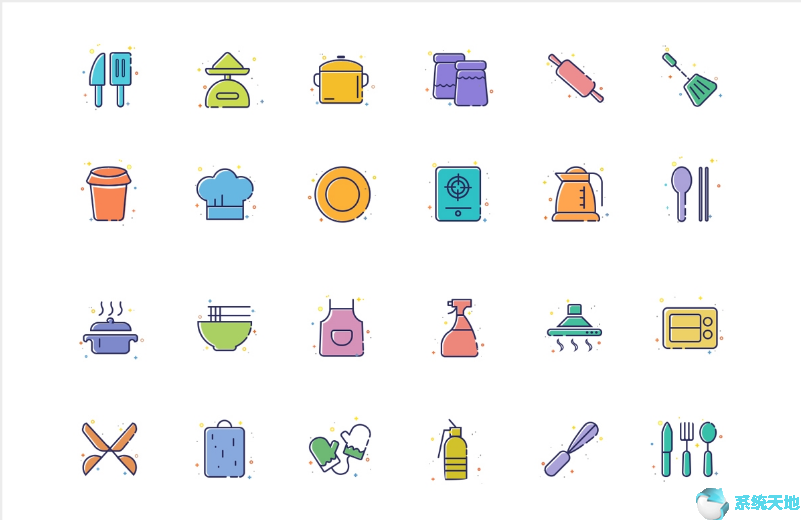
线性图标制作需要什么软件
AI的好处是矢量,网格比较规范,容易处理图标的线面转换,其中直角一键转圆角功能非常好用,缺点就是调色非常非常的难用,操作不便,只能处理普通色块,复杂的色彩会耗费很多时间。
PS的好处是调色功能强大,形状剪切中规中矩,缺点是做线性图标的时候需要用布尔运算,描边功能操作起来没有AI方便。
Photoshop2020制作线性图标方法步骤:
1、先建立一个画布,然后选择椭圆工具,只开启描边设置,选择颜色。
2、然后在画布中做出一个椭圆形状。
3、ctrl+t对图片进行变换。
4、按住alt键向中心伸缩。
5、这样就出现了一个下巴。
6、同样ctrl+t变换后,按住alt键向外拓展一点,形成一个头部的样子。
7、完成。
以上就是小编和大家分享的关于Photoshop2020制作线性图标的具体操作步骤了,感兴趣用户可以跟着以上步骤试一试,希望以上教程可以帮到大家,关注系统天地精彩资讯教程不间断。









 苏公网安备32032202000432
苏公网安备32032202000432